基本类别由图形管理器内项目结构中的文件夹表示,有助于您根据规程、图形类别或工作流程的各个方面组织项目文件。
基本项目类别
对于 AutoCAD Architecture 2022 toolset中的各个建筑项目,下列基本类别结构会显示在“项目导航器”选项板的“项目”选项卡中:
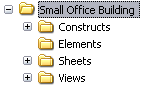
- <项目名称>:这是项目的顶层节点,由具有项目名称的文件夹表示。
- 构件:这是项目中构件的默认类别。创建构件时,构件会保存到“构件”类别或其子类别中。
- 元素:这是项目中元素的默认类别。创建元素时,元素会保存到“元素”类别或其子类别中。
-
视图:这是项目中视图图形的默认类别。创建视图图形时,它会保存到“视图”类别或其子类别中。
如果在视图图形中创建模型空间视图,它们会放置在该视图图形下与视图图形自身相同的类别中。
-
图纸:查看项目中图纸的方法有两种:使用“图纸集视图”和“管理器视图”。下图是“图纸集视图”。
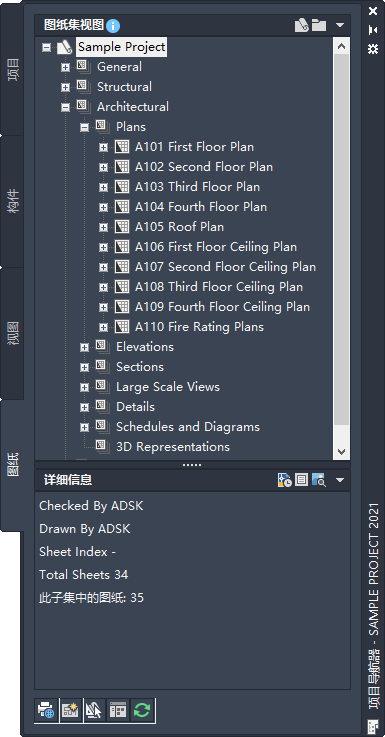
下图是“管理器视图”。
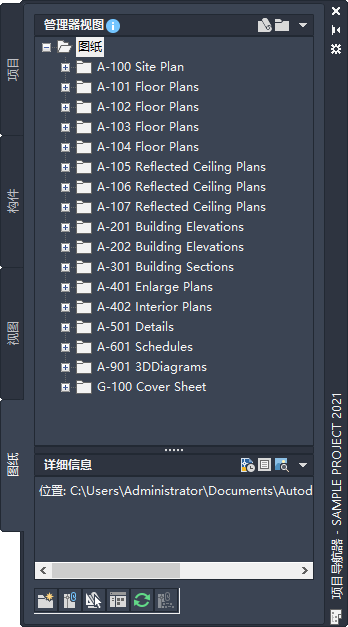
图纸组织到“图纸集视图”中的图纸子集中。图纸子集是逻辑结构,而非物理结构。图纸文件夹类别不必与图纸所属的图纸子集完全相同,但是,为了避免混淆,建议您将图纸集和图纸类别设置为具有平行结构。
可以将图纸重新整理到图纸集视图内的不同子集中,但这样不会改变它们在类别或文件夹中的物理位置。同样,如果从“图纸集视图”的图纸子集中删除图纸,只会删除该图纸到子集的参照;布局自身及所属图纸图形不会从“Sheets”文件夹或其子文件夹中删除。
在“管理器视图”中,图纸图形放置在文件夹类别中。在图纸图形中创建图纸或图纸视图时,它们被放置在图纸图形中。
用户定义的类别
在固定的主类别结构中,可以创建子类别和子类别树。子类别通常表示工作流程中的各个部分。可以按照规程、视图类型(如工作、演示、剖面和渲染)、图纸类型(如楼层平面、天花平面和立面)或任何其他有用的系统来设置子类别。
“构件”选项卡可能如下所示:
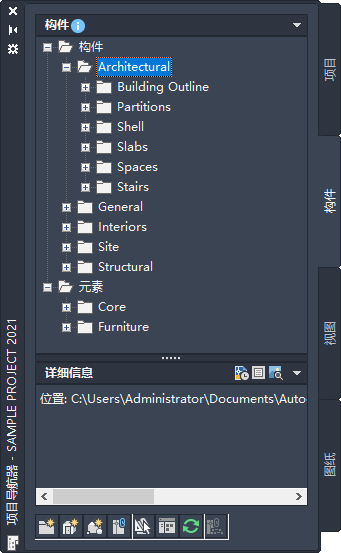
类别的优点
类别提供最佳的组织形式和透明度。即使是小型建筑项目也包含大量难以追踪的单个图形,所以将其放入说明性类别将有助于快速找到正确的文件。
类别有助于组合视图。基于建筑数据创建视图时,可以使用类别作为选择或过滤条件。例如,如果需要完整显示建筑中的框架构件,可以创建一个参照“框架”子类别的视图,从而参照该类别的所有图形文件。如果以后将更多框架构件添加到“框架”类别,视图会随之更新而包括相应的构件。
创建类别的方法
可以在“项目导航器”选项板或“文件资源管理器”中创建类别。